小伙伴发现最近有不少的小伙伴都想知道关闭用户账户控制的操作方法,因此,针对这个问题,小编就马上去整理了一下如何关闭用户账户控制的方法,所以现在小编我就来把win10关闭用户账户控制的方法来分享给大家伙。
怎么关闭win10用户账户控制?小伙伴们当你们每次在安装或者是运行软件的时候,然后老会出现提示用户账户控制,所以这时是不是觉得特别的麻烦呢?是的话,那么,就随小编一块来看看彻底关闭win10用户账户控制的方法呗。
步骤:切换管理员账户
1、 按下“Win+X”组合键呼出系统快捷菜单,点击“命令提示符(管理员)”;
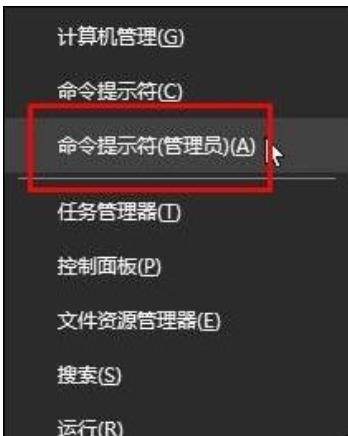
win10系统软件图解1
2、在命令提示符中输入:net user administrator /active:yes 按下回车键 会提示“命令成功完成”;
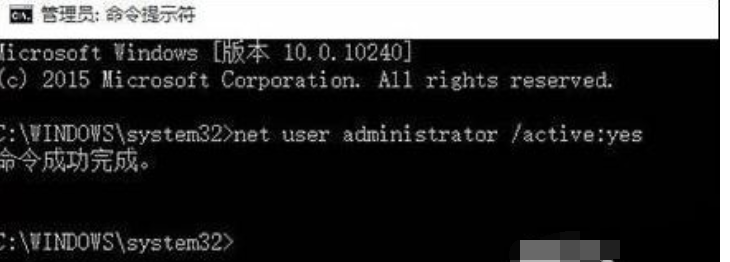
用户账户控制系统软件图解2
3、点击开始菜单,点击当前的用户名,我们就可以看到“Administrator”点击即可切换到管理员账户。

如何关闭用户账户控制系统软件图解3
步骤:关闭用户账户控制
1、按下“Win+R”呼出运行,在框中输入: msconfig 然后点击确定;
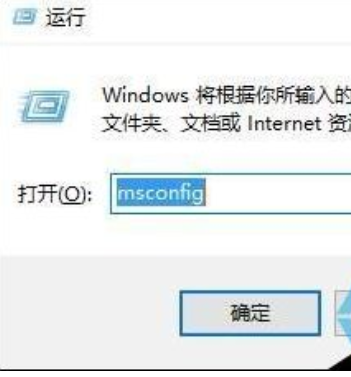
用户账户系统软件图解4
2、在“系统配置”界面点击“工具”选项卡,选中“更改 UAC 设置”然后点击“启动”;

用户账户控制系统软件图解5
3、将左侧滑块移动到最底部,点击确定,在弹出的“用户账户控制”框中点击“确定”即可。

win10系统软件图解6
iPhone5C(廉价版iPhone)和iPhone5的区别
大盘点搭载酷睿八代的联想最新笔记本哪款最好吗赶快看过来_老铁
上一篇:djvu文件怎么打开

 2019-07-23 09:24:23
2019-07-23 09:24:23












